Sx500系列堆疊式交換機上的多生成樹協定(MSTP)介面設定配置
目標
多生成樹協定(MSTP)是快速生成樹協定(RSTP)的擴展。MSTP進一步開發了VLAN的實用性。MSTP為每個VLAN組配置單獨的生成樹,並阻止每個生成樹中除一條可能的備用路徑之外的所有路徑。多生成樹例項(MSTI)計算並構建無環拓撲,以橋接來自對映到該例項的VLAN的資料包。
MSTP介面設定用於為每個MST例項配置埠MSTP設定。它還用於檢視從協定中獲知的統計資訊。
本文說明如何在Sx500系列堆疊式交換機上配置MSTP介面設定。
附註:配置MSTP的介面設定之前,應選擇多STP操作模式。請參閱Sx500系列堆疊式交換機上的生成樹協定(STP)配置文章。
適用裝置
· Sx500系列堆疊式交換器
軟體版本
· v1.2.7.76
MSTP介面設定
步驟1.登入到Web配置實用程式並選擇生成樹> MSTP介面設定。將開啟MSTP Interface Settings頁面:

步驟2.從「例項等於」下拉選單中選擇要編輯的所需例項。
步驟3.從Interface Type Equals To下拉選單中選擇要應用MSTP介面設定的所需介面。
步驟4.按一下「Go」。
編輯介面設定

步驟1.按一下要修改的埠或LAG的單選按鈕,然後按一下Edit。出現Edit MSTP Interface Settings視窗。

步驟2.(可選)從Instance ID下拉選單中選擇所需的例項。
步驟3.(可選)點選Interface欄位中所需的單選按鈕。
·裝置/插槽 — 從Unit/Slot and Port下拉選單中選擇要配置的埠。裝置可識別交換器是處於作用中還是堆疊中的成員。插槽標識連線到哪個插槽的交換機(插槽1是SF500,插槽2是SG500)。 如果您不熟悉使用的術語,請檢視思科業務:新字詞詞彙表.
· Lag — 從LAG下拉選單中選擇所需的LAG。連結彙總組(LAG)用於將多個連線埠連結在一起。LAG可增加頻寬,增加埠靈活性,並在兩台裝置之間提供鏈路冗餘以最佳化埠使用。
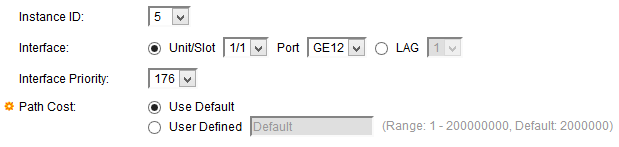
步驟4.從Interface Priority下拉選單中選擇所需的優先順序。當網橋有兩個可形成環路的連線埠時,優先順序值決定連線埠的選擇。具有較低優先順序的連線埠會選為轉送連線埠,而另一個連線埠會遭到封鎖。
步驟5.路徑開銷根據交換機之間的頻寬計算。根埠是根據路徑開銷選擇的。到根網橋的路徑開銷最低的埠將成為根埠。在Path Cost欄位中點選與所需路徑開銷對應的單選按鈕。
·使用預設值 — 使用系統生成的預設成本。
·使用者定義 — 在「使用者定義」欄位中輸入路徑開銷值。

將顯示以下資訊:
·連線埠狀態 — 所選連線埠上的RSTP狀態。
— 已禁用 — 埠上禁用STP。
— 阻塞(Blocking) — 埠被阻塞。連線埠無法轉送流量或學習MAC位址。埠可以轉發BPDU資料。
— 轉發 — 埠可以轉發流量並獲取新的MAC地址。
·角色 — STP分配的埠用於提供STP路徑的角色。可用的角色包括:
— 根 — 具有將資料包轉發到根網橋的最低開銷路徑。
— 指定 — 網橋通過其連線到LAN的介面,該介面提供從LAN到根網橋的最低開銷路徑。
— 備用 — 提供從根介面到根網橋的備用路徑。
— 備份 — 提供到指定埠的備份路徑。當LAN與共用網段有兩個或多個已建立的連線時,也會使用備份埠。
— 已禁用 — 埠未參與生成樹。
— 邊界 — 埠是邊界埠。邊界埠從例項0分配其狀態。
·模式 — 生成樹的當前模式,如傳統STP或RSTP。
·型別 — MST埠的型別包括:
— 邊界 — 埠將MST網橋連線到遠端區域的LAN。它指示在鏈路另一端連線的裝置是否使用RSTP或STP模式。
— 內部 — 埠是內部埠。
·指定網橋ID — 將共用LAN連線到根的網橋的ID。
·指定埠ID — 將共用LAN連線到根的指定網橋的ID。
·指定成本 — STP拓撲中的埠成本。如果開銷低,那麼STP檢測到環路時,埠被阻塞的可能性會降低。
·剩餘跳數 — 到下一個目標的跳數。
·轉發轉換 — 埠從轉發狀態變為阻塞狀態的次數。
步驟6.按一下Apply。
 意見
意見